PDFpen & PDFpenPro Review: Fordeler, ulemper og dom
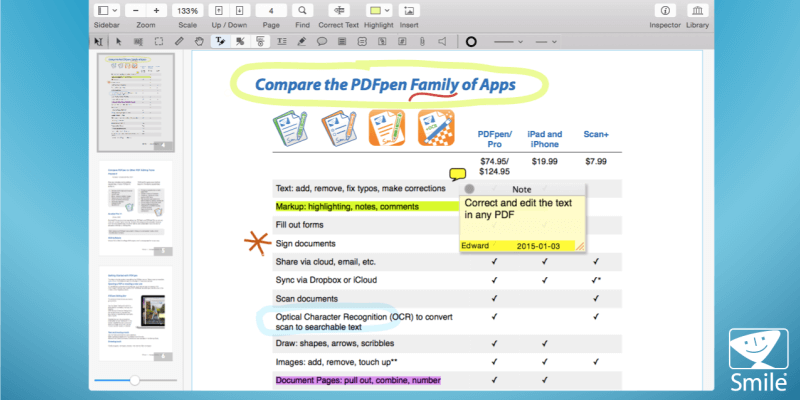
PDF-penn
Oppsummering
PDF-penn (Nå Nitro PDF Pro) er en brukervennlig, men kraftig PDF-editor for Mac. Du kan merke PDF-er med høydepunkter, tegninger og kommentarer. Du kan legge til eller redigere teksten i et dokument. Du kan fylle ut skjemaer og legge til en signatur. Du kan til og med lage søkbare PDF-er fra papirdokumenter. Vi tenker ofte på PDF-er som skrivebeskyttede dokumenter.
Det er som PDFpen gir deg en superkraft som pleide å være ekspertenes domene. PDFpen vil til og med konvertere en PDF til Microsoft Words DOCX-format for enkel redigering. En pro-versjon er tilgjengelig med mer avanserte funksjoner.
Du har allerede en grunnleggende PDF-editor på Mac-en din – Apples Preview-app gjør grunnleggende PDF-oppmerking, inkludert å legge til signaturer. Hvis det er alt du trenger, trenger du ikke kjøpe ekstra programvare. Men hvis redigeringsbehovene dine er mer avanserte, vil PDFpen og PDFpenPro gi deg det beste for pengene. Jeg anbefaler dem.
Hva jeg liker: Inkluderer alle PDF-markerings- og redigeringsfunksjonene jeg trenger. Veldig enkel å bruke. Redigerer sensitiv informasjon på en sikker måte. Nyttig for å fylle ut PDF-skjemaer.
Det jeg ikke liker: Redigert tekst bruker ikke alltid riktig skrift. Krasjet for noen anmeldere.
Viktig oppdatering: PDFpen har blitt kjøpt opp av Nitro siden juni 2021, og PDFpen er nå Nitro PDF Pro (tilgjengelig for både Windows og macOS). Innholdet i denne anmeldelsen vil ikke bli oppdatert.
Hva kan du gjøre med PDFpen?
PDF-dokumenter anses normalt som skrivebeskyttet. PDF-penn endrer alt dette. Den gir deg mulighet til å redigere teksten i en PDF, merke dokumentet ved å utheve, tegne og skrive popup-notater, fylle ut PDF-skjemaer og til og med omorganisere sider.
Med hjelp av en skanner, vil den også hjelpe deg med å lage PDF-er fra papirdokumenter. Her er de viktigste fordelene med appen:
- Rediger og korriger teksten i PDF-dokumenter.
- Fremhev tekst, ring inn ord og legg til andre enkle tegninger i PDF-filer.
- Lag søkbare PDF-er fra papirdokumenter.
Er PDFpen kompatibel med Windows?
PDFpen er en macOS-applikasjon, og en versjon er tilgjengelig for iPhone og iPad. Selv om Smile har laget en versjon av deres TextExpander program for Microsoft Windows, de har IKKE gjort det samme for PDFpen.
Det finnes imidlertid en rekke alternativer som lar deg jobbe med PDF-dokumenter i Windows. Disse inkluderer Adobe Acrobat Pro DC, ABBYY FineReader, Nitro Pro, og Foxit PhantomPDF.
PDFpen vs. PDFpenPro: Hva er forskjellen?
Det er to versjoner av appen. Den ene inkluderer alle de grunnleggende funksjonene de fleste (inkludert meg selv) trenger. Den andre legger til tilleggsfunksjoner mot en ekstra kostnad og er hovedsakelig rettet mot de som trenger å lage PDF-dokumenter og skjemaer. PDFpen koster $74.95, mens Pro-versjonen med flere funksjoner koster $124.95.
I denne PDFpen-anmeldelsen dekker vi funksjonene til den rimeligere versjonen. Hva koster de ekstra $50 for deg? PDFpenPro har alle funksjonene til PDFpen, pluss følgende:
- Gjør nettsteder til PDF-filer
- Kraftige verktøy for formbygging
- Flere eksportalternativer (Microsoft Excel, PowerPoint, PDF/A)
- Kontroll over tillatelser
- Lag og rediger innholdsfortegnelser
- Lag lenker fra URL-er
- PDF-porteføljer
Er PDFpen trygt å bruke?
Ja, det er trygt å bruke. Jeg kjørte og installerte PDFpen på iMac. En skanning fant ingen virus eller skadelig kode.
Smile er et selskap med en lang historie med å lage kvalitets Mac-programvare og har et utmerket rykte i Apple-fellesskapet. PDFpen brukes og anbefales av mange anerkjente Mac-brukere, inkludert David Sparks fra Mac Power Users-podcasten.
Innholdsfortegnelse
Hvorfor stole på meg for denne PDFpen-anmeldelsen?
Mitt navn er Adrian Try. Jeg har brukt datamaskiner siden 1988, og Mac på heltid siden 2009, og i løpet av disse årene har PDF-filer blitt stadig viktigere for meg. Faktisk fant Finder nettopp 1,926 PDF-dokumenter på harddisken min. Og det tar ikke hensyn til de mange flere jeg har lagret i Evernote, Google Drive og andre steder.
Jeg har en stor samling e-bøker i PDF-format. Jeg har samlet, kjøpt og laget et stort antall kurs gjennom årene, og de fleste av dem er PDF-er. Fødselsattesten min og andre viktige dokumenter er alle skannet som PDF-filer. Faktisk ble jeg for en del år siden nesten 100 % papirløs og brukte måneder på å skanne store stabler med papirarbeid inn på datamaskinen min som PDF-filer.
Alt dette ble gjort ved hjelp av en rekke apper og skannere. Jeg har hørt gode anmeldelser om PDFpen, men har aldri prøvd den før nå. Nysgjerrig på å se hvordan det holder seg, lastet jeg ned demoen.
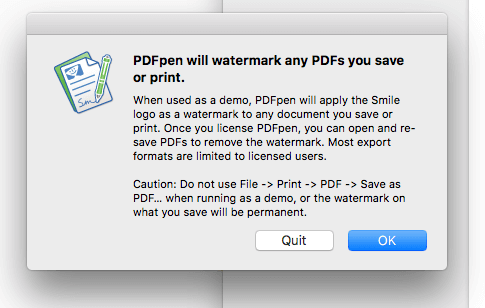
Jeg har også aktivert fullversjonen med en NFR-lisens levert av Smile. Slik ser det ut:
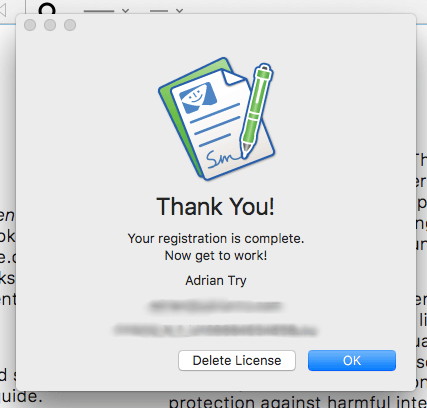
PDFpen-anmeldelse: Hva er det for deg?
Siden PDFpen handler om å gjøre endringer i PDF-dokumenter, skal jeg liste opp alle funksjonene ved å sette dem inn i de følgende fem delene. I hver underseksjon skal jeg først utforske hva appen tilbyr og deretter dele min personlige mening.
1. Rediger og marker PDF-dokumentene dine
PDFpen er et PDF-redigeringsprogram som lar deg redigere alt som vises på en PDF-side, inkludert tekst, bilder, vedlegg og merknader. PDF er vanligvis sett på som et skrivebeskyttet format, så all den kraften kan få deg til å virke som en magiker for de uinnvidde.
Evnen til å fremheve tekst og tegne sirkler rundt avsnitt kan være til stor hjelp for studenter når de studerer, og lærere når de skal karakterisere oppgaver. Den typen markeringer brukes også jevnlig av redaktører når de påpeker hvor korrigeringer må gjøres og endringer er nødvendige. Muligheten til å redigere tekst lar deg fikse den merkelige skrivefeilen som kom inn i PDF-en uten å måtte ha tilgang til det originale kildedokumentet.
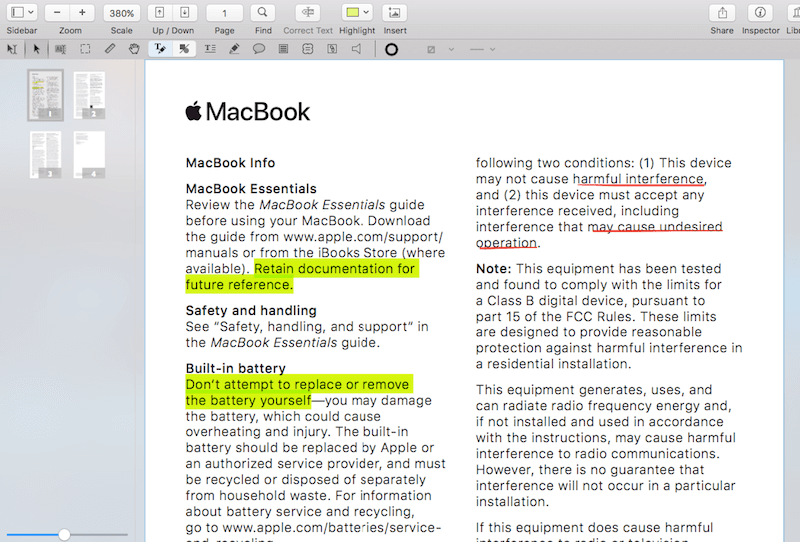
Utheving, tegning og notater gjøres med musen og bruk av de riktige knappene på verktøylinjen. For å redigere teksten i en PDF-fil, velg først teksten du vil endre eller legge til, og klikk deretter på Korriger tekst-knappen.
I de følgende skjermbildene ser du meg endre ‘Canadisk samsvarserklæring’ til ‘australsk samsvarserklæring’.
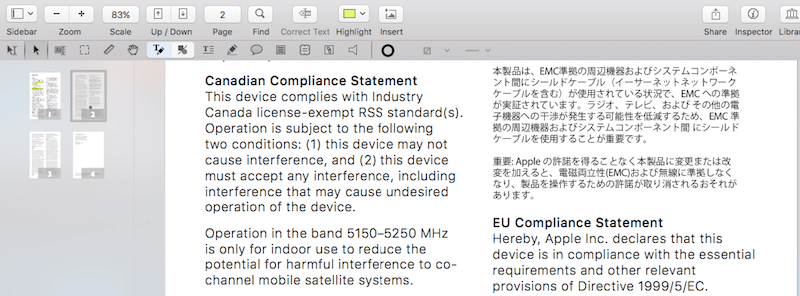
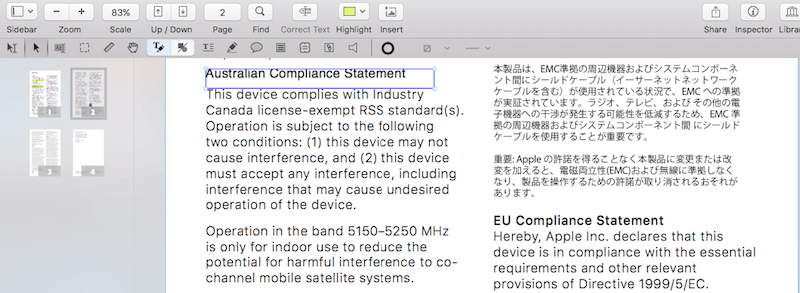
Legg merke til at skrifttypen som brukes for den nye teksten er veldig nær, men ikke identisk, med den opprinnelige skriften. Plasseringen av teksten var også litt annerledes, men lett å flytte. Selv om det ikke er et stort problem, vil denne overskriften se litt annerledes ut enn de andre. Ettersom jeg testet dette i andre PDF-dokumenter, så det ikke ut til å være noe problem med mindre en uvanlig font ble brukt.
Min personlige vurdering: PDF-filer trenger ikke å være skrivebeskyttede dokumenter. Merking av et dokument kan være nyttig for din egen referanse, eller når du samarbeider om en PDF med andre. Og det å kunne legge til og redigere tekst i PDF-en direkte kan være veldig nyttig, spesielt når du ikke har tilgang til originaldokumentet PDF-en ble opprettet fra. PDFpen gjør alt dette enkelt å gjøre.
2. Skann og OCR dine papirdokumenter
PDF er uten tvil det beste formatet å bruke når du skanner papirdokumenter til datamaskinen din. Men med mindre skanningen er OCRed, er det bare et statisk, usøkbart bilde av et stykke papir. Optisk tegngjenkjenning gjør bildet til søkbar tekst, noe som gjør det til en mye mer verdifull ressurs.
Min personlige vurdering: Skannede papirdokumenter er mye mer nyttige når optisk tegngjenkjenning er brukt. PDFpens OCR er svært nøyaktig, og i det sjeldne tilfellet at det blir feil, kan du fikse det selv.
3. Rediger personlig informasjon
Fra tid til annen må du dele PDF-dokumenter som inneholder tekst du ikke vil at andre skal kunne se. Dette kan være en adresse eller et telefonnummer, eller noe sensitiv informasjon. Redaksjon er der du skjuler denne informasjonen (vanligvis med en svart strek), og er spesielt vanlig i den juridiske bransjen.
PDFpen lar deg redigere tekst enten med en blokk eller ved å slette den. Dette gjøres ved å velge teksten, og deretter velge riktig redigeringsalternativ fra Format-menyen. I det følgende skjermbildet vil du se to avsnitt som er redigert til høyre. Den første ble redigert med en blokk, den andre ved å slette noe av teksten.
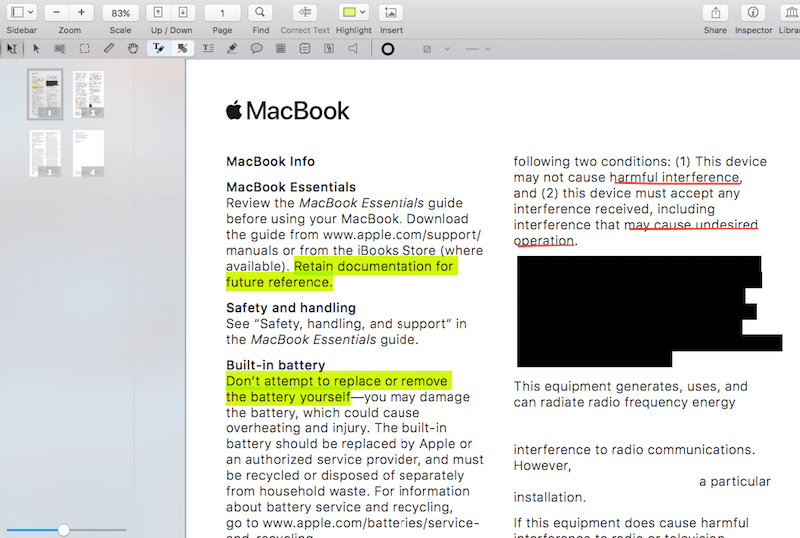
Min personlige vurdering: Redaksjon er viktig for å holde privat eller sensitiv informasjon sikker. PDFpen utfører jobben raskt, enkelt og sikkert.
4. Signer og fyll ut skjemaer
PDFpen lar deg fylle ut PDF-skjemaer, inkludert å legge til en signatur. Hvis du vil lage skjemaer, trenger du PDFpenPro.
For noen måneder siden flyttet familien min interstate. Vi trengte å håndtere mye papirarbeid, inkludert å fylle ut og signere leiedokumenter, fra et eksternt sted. Selv om vi brukte en annen app på den tiden, ville PDFpen gjøre slike oppgaver veldig enkle.
For å komme i gang må du skanne signaturen din, dra den inn i PDFpen og gjøre bakgrunnen gjennomsiktig slik at den ikke skjuler noen tekst i dokumentet. Du trenger bare å gjøre dette én gang.
Min personlige vurdering: PDF-skjemaer er en praktisk måte å fylle ut offisielt papirarbeid på. Min kone er sykepleier, og det er en fast del av hennes yrkesliv. PDFpen gjør det enkelt.
5. Omorganiser og slett sider
Noen ganger kan det være lurt å omorganisere sidene i PDF-filen, for eksempel å bytte side 1 med side 3. Å gjøre dette i PDFpen er en enkel dra-og-slipp-operasjon.
Med venstre rute i miniatyrbildevisning (som det er som standard), ser du en oversikt over dokumentet side for side. Bare dra siden du vil flytte til den nye plasseringen, og det er gjort.
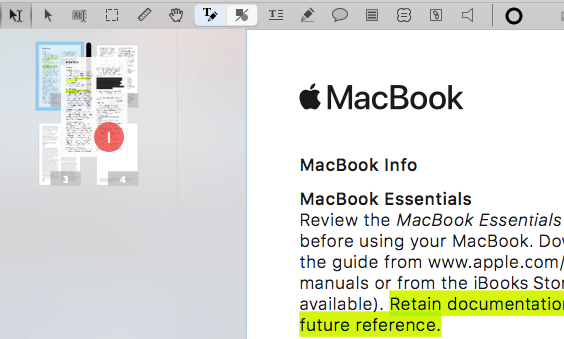
Min personlige vurdering: For mange år siden fikk jeg skrevet ut en opplæringsmanual profesjonelt. Oppsettet var litt vanskelig, med sider som ble brettet slik at de kunne stiftes og skrives ut dobbeltsidig. For å gjøre dette måtte skriveren omorganisere rekkefølgen på sidene ved hjelp av Adobe Acrobat Pro. For en jobb som er sofistikert, ville ikke PDFpen være det beste verktøyet, spesielt i hendene på en profesjonell. Men når du omorganiserer bare noen få sider, vil den gjøre jobben raskt og enkelt.
Årsaker bak vurderingene mine
Effektivitet: 5/5
PDFpen er i stand til å gjøre alt jeg trenger i et PDF-redigeringsprogram: grunnleggende markering, lage notater og kommentarer og grunnleggende redigering. Faktisk er den i stand til å gjøre det meste Adobe Acrobat Pro kan gjøre, men uten den bratte læringskurven.
Pris: 4.5 / 5
PDFpen tilbyr lignende funksjonalitet som sine konkurrenter til en mye vennligere pris. Det er flott. Men $75 er fortsatt en høy pris å betale hvis du ikke bruker appen regelmessig. Kanskje en PDFpen Basic med færre funksjoner for rundt $25 vil appellere til uformelle brukere av programmet.
Brukervennlighet: 5 / 5
PDF-redigering har rykte på seg for å være vanskelig og teknisk. Adobe Acrobat Pro lever opp til det ryktet. Derimot gjør PDFpen merking og grunnleggende redigering til en barnelek.
Støtte: 4/5
Smile-nettstedet inneholder nyttige videoveiledninger for PDFpen, samt en kort FAQ og en detaljert kunnskapsbase. En omfattende PDF-brukerhåndbok er også tilgjengelig. Du kan kontakte support via e-post eller et online skjema, og Smile sier at de jobber hardt for å svare innen 24 timer, og vanligvis svarer mye raskere. Jeg hadde ikke behov for å kontakte brukerstøtten under gjennomgangen min.
Alternativer til PDFpen
- Adobe Acrobat Pro var den første appen for å lese og redigere PDF-dokumenter, og er fortsatt et av de beste alternativene. Det er imidlertid ganske dyrt. Et årlig abonnement koster $179.88. Les hele vår Acrobat anmeldelse.
- PDFelement er en annen rimelig PDF-editor, som koster $79 (Standard) eller $129 (Professional). Les vår PDFelement gjennomgang.
- PDF Expert er en rask og intuitiv PDF-editor for Mac og iOS. Mens du leser en PDF, lar et omfattende sett med merknadsverktøy deg fremheve, ta notater og doodle. Les hele vår PDF-ekspertvurdering.
- ABBYY FineReader er en velrespektert app som deler mange funksjoner med PDFpen. Men den kommer også med en høyere prislapp. Les vår FineReader anmeldelse her.
- Apple forhåndsvisning: Mac-en Forhåndsvis app lar deg ikke bare se PDF-dokumenter, men også merke dem. Markup-verktøylinjen inneholder ikoner for å skissere, tegne, legge til former, skrive tekst, legge til signaturer og legge til popup-notater.
konklusjonen
PDF er et vanlig format for deling av brukermanualer, opplæringsmateriell, offisielle skjemaer og akademiske artikler. Det er det nærmeste papiret du kan jobbe med på datamaskinen. PDFpen lar deg gjøre enda mer med PDF-samlingen din.
Studentene kan studere mer effektivt ved å fremheve, sirkle tekst og lage notater direkte på PDF-klassenotatene. Lærere og redaktører kan merke opp en PDF for å vise elevene eller forfatterne hvilke endringer som kreves. Forbrukere kan fylle ut PDF-skjemaer og til og med legge til signaturen sin i offisielle dokumenter.
Hvis PDF-filer er en stor del av livet ditt, trenger du PDFpen. Den inkluderer de fleste funksjonene til konkurrentene, men til en rimeligere pris. Og det er mye enklere å bruke. Jeg anbefaler det.
Så, hva synes du om denne PDFpen-anmeldelsen? Legg igjen en kommentar nedenfor.
Siste artikler